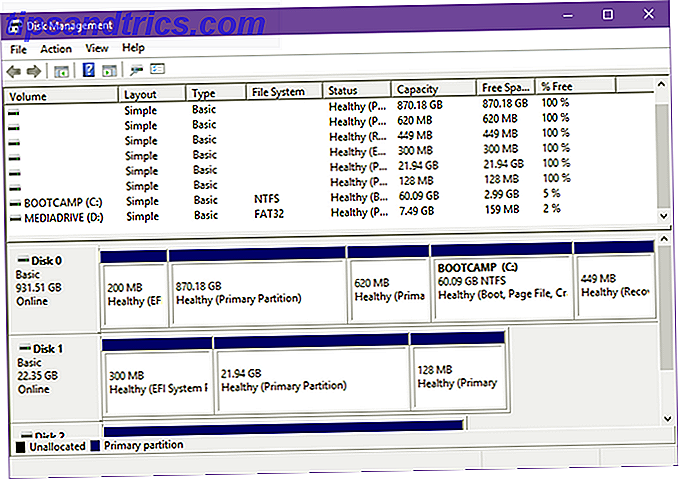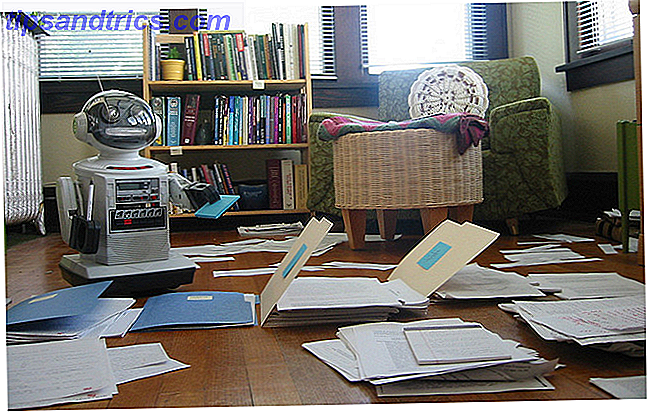Aimeriez-vous jouer Pokemon GO sans devenir l'un de ces zombies qui trébuchent dans les villes du monde entier ces jours-ci?
Pokemon GO est une réalité augmentée par rapport à la réalité virtuelle: quelle est la différence? Augmenté vs réalité virtuelle: Quelle est la différence? Réalité augmentée. Réalité virtuelle. Réalité mixte Quelles sont toutes ces «réalités» et comment vont-elles vous affecter au cours des prochaines années? Voici tout ce que vous devez savoir. Lire la suite jeu par Nintendo. Quelques jours après sa sortie, certains joueurs ont eu de sérieux ennuis en marchant dans des quartiers dangereux, en découvrant des cadavres ou en se faisant voler. Tu ne veux pas être l'un d'entre eux.
Voici une façon de jouer Pokemon GO dans le confort et la sécurité de votre maison. Tout ce dont vous avez besoin est un ordinateur Windows, un peu de patience et ce guide.
Avertissement: Pour jouer à Pokemon GO sur votre PC personnel, c'est-à-dire sans vous déplacer physiquement, vous devez activer une méthode appelée spoofing GPS. Strictement parlant, ceci est une violation des Conditions d'utilisation du développeur et pourrait vous interdire temporairement ou définitivement du jeu. À utiliser à vos risques et périls!
De quoi as-tu besoin
Pour configurer Pokemon GO sur Windows à l'aide de BlueStacks, vous devez configurer un ensemble d'outils dans le bon ordre.
Mise à jour: L'une des applications nécessaires pour que cette méthode fonctionne est (maintenant?) Une application payante. Nous avons ajouté une alternative gratuite en utilisant le Nox App Player au bas de cet article.
Si vous souhaitez essayer l'itinéraire BlueStacks, allez-y et téléchargez tous les outils listés ci-dessous. Pour tout sauf BlueStacks - l'émulateur Android pour Windows Comment émuler Android et exécuter des applications Android sur votre PC Comment émuler Android et exécuter des applications Android sur votre PC Il est en fait assez facile de faire fonctionner des applications Android sur votre ordinateur de bureau ou portable! Ici, nous vous présentons les meilleures méthodes. Lire plus que nous allons utiliser pour installer le jeu -, téléchargez le fichier APK Android.
- Un PC Windows et les droits d'administrateur pour installer le logiciel.
- BlueStacks; utilisez cette version de BlueStacks pour Windows 7/8 ou lorsque le jeu se bloque avec la version Windows 10.
- KingRoot, un outil racine pour les appareils Android.
- Lucky Patcher, un outil pour modifier les permissions de l'application.
- Fake GPS Pro, une application pour usurper votre emplacement. Malheureusement, la version pro est (maintenant?) 5 $ sur le Google Play Store. Vous pouvez toujours trouver le fichier APK gratuitement, mais télécharger à vos risques et périls .
- Pokemon GO, le jeu lui-même. Ne pas installer ou exécuter jusqu'à ce que ce soit l'heure ou il ne fonctionnera pas.
Nous vous recommandons de placer tous ces fichiers dans un seul dossier afin de pouvoir les retrouver facilement plus tard. Ne vous précipitez pas pour installer l'une des applications sans savoir quoi faire! Si vous suivez attentivement l'ordre et les instructions ci-dessous, vous jouerez Pokemon GO beaucoup plus tôt.
Avertissement: Cet article est basé sur le tutoriel YouTube de Travis D, avec quelques ajustements pour la clarté et la simplicité.
Comment tout configurer
1. Installez BlueStacks
D'abord, installez BlueStacks.
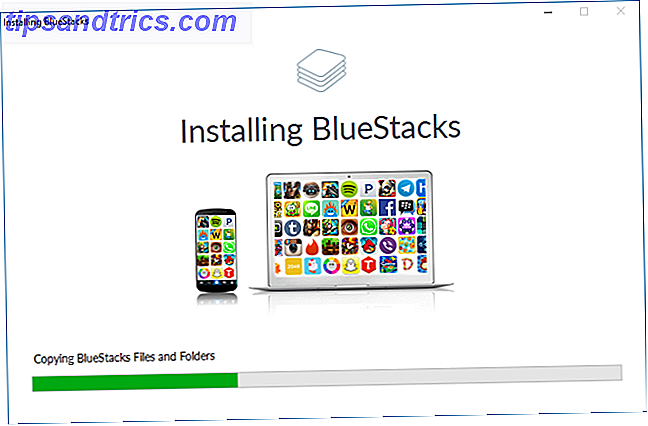
Vous devriez également configurer votre compte Google Verrouiller ces services maintenant avec l'authentification à deux facteurs Verrouiller ces services maintenant avec l'authentification à deux facteurs L'authentification à deux facteurs est la façon intelligente de protéger vos comptes en ligne. Jetons un coup d'oeil à quelques-uns des services que vous pouvez verrouiller avec une meilleure sécurité. Lire la suite . Si vous le faites maintenant, vous pourrez vous connecter plus rapidement au jeu plus tard.
2. Installez et exécutez KingRoot
Pour installer KingRoot, ouvrez BlueStacks, cliquez sur le symbole APK sur la gauche, ouvrez le fichier APK correspondant sur votre ordinateur et KingRoot s'installera automatiquement.
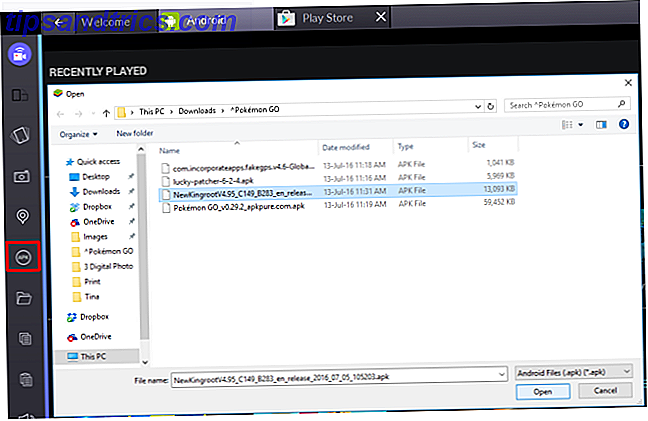
Une fois installé, exécutez KingRoot, faites défiler vers le bas, cliquez sur Essayer, puis sur Corriger maintenant .
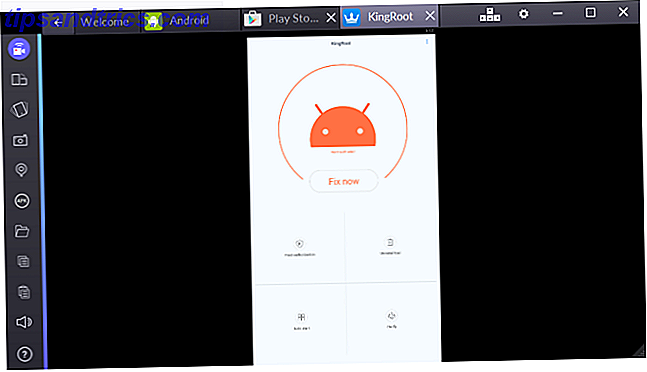
Lorsque vous voyez votre index de sécurité, cliquez sur Optimiser maintenant, puis fermez KingRoot. Nous n'aurons plus besoin de cette application.
3. Redémarrez BlueStacks
Cliquez sur la roue dentée dans le coin supérieur droit de BlueStacks et sélectionnez Redémarrer le plug -in Android .
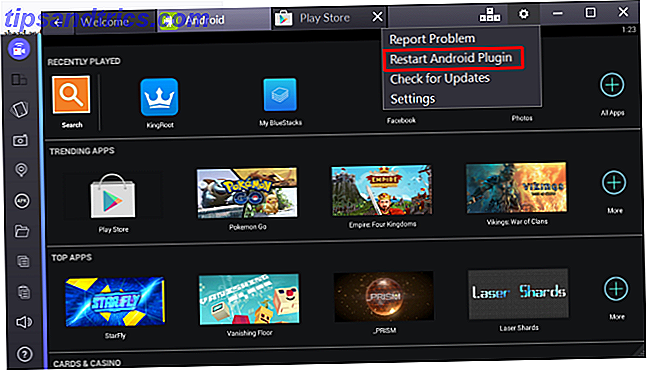
Cela va redémarrer votre lecteur d'application BlueStacks. Souvenez-vous de cette routine, car vous en aurez besoin plus tard.
4. Copier des fichiers à partir de Windows
Cliquez sur l' icône du dossier dans la barre latérale de BlueStacks sur la gauche et ouvrez FakeGPS . Vous n'avez pas à terminer l'action avec une application; il devrait être copié sur BlueStacks automatiquement. Vous pouvez fermer la fenêtre de sélection en cliquant sur un endroit aléatoire en arrière-plan.
5. Installer et exécuter Lucky Patcher
Le processus d'installation fonctionne de la même manière que pour KingRoot. Il suffit de cliquer sur APK sur le côté gauche de la fenêtre BlueStacks, sélectionnez le fichier APK sur votre ordinateur, et il va installer. Lorsque vous ouvrez Lucky Patcher pour la première fois, cliquez sur Autoriser pour accorder l'accès à l'application.
Maintenant, dans Lucky Patcher, allez dans Reconstruire et installer en bas à droite, puis dirigez-vous vers sdcard> Windows> BstSharedFolder . Ici, sélectionnez le fichier APK pour FakeGPS et installer en tant qu'application système . Confirmez avec Oui pour installer.
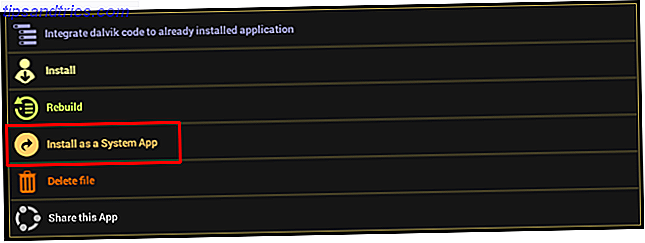
Vous devez redémarrer BlueStacks pour appliquer ces modifications. Vous pouvez cliquer sur Oui ou utiliser Redémarrer le plug-in Android, comme décrit à l'étape 3.
6. Installez Pokemon GO
Comme pour KingRoot et Lucky Patcher auparavant, il suffit d'installer le fichier APK que vous avez téléchargé précédemment. Ne lancez pas l'application à ce stade car cela ne fonctionnera pas encore.
7. Vérifiez les paramètres de votre emplacement
Dans BlueStacks, cliquez sur la roue dentée en haut à droite, sélectionnez Paramètres, allez à Emplacement et assurez-vous que le Mode est réglé sur Haute précision .
Tout service GPS Windows doit être désactivé, car il peut jouer avec BlueStacks. Dans Windows 10, appuyez sur la touche Windows + I pour accéder à l'application Paramètres, puis accédez à Confidentialité> Emplacement et assurez-vous que l' emplacement de cet appareil est défini sur Désactivé .
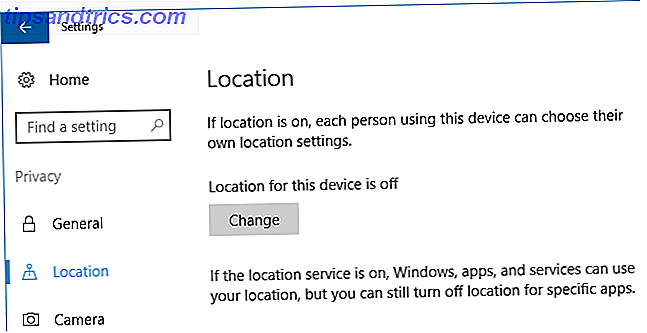
Dans les autres versions de Windows, ouvrez le menu Démarrer, recherchez l' emplacement et assurez-vous que la fonctionnalité, si disponible, est désactivée.
8. Configurer FakeGPS
Revenez à Lucky Patcher et vous pourriez voir FakeGPS dans la liste des applications. Si non, ne vous inquiétez pas.

Pour voir FakeGPS, allez dans Recherche en bas, puis sélectionnez Filtres en haut à droite, vérifiez les applications système et cliquez sur Appliquer .
Cliquez sur FakeGPS dans la liste et sélectionnez Lancer l'application . Une fenêtre Exploitation apparaîtra qui explique comment l'utiliser. Lisez attentivement les instructions et cliquez sur OK pour fermer la fenêtre.
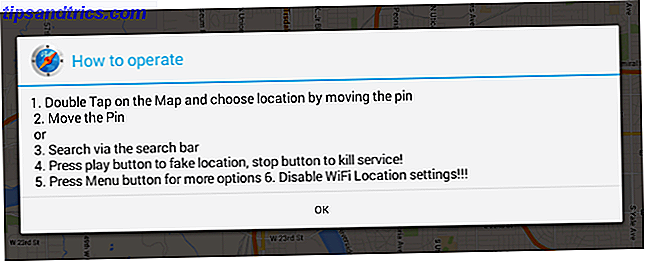
Cliquez sur le bouton à trois points en haut à droite, allez dans Paramètres, vérifiez le mode Expert, lisez le message d'avertissement et confirmez avec OK .
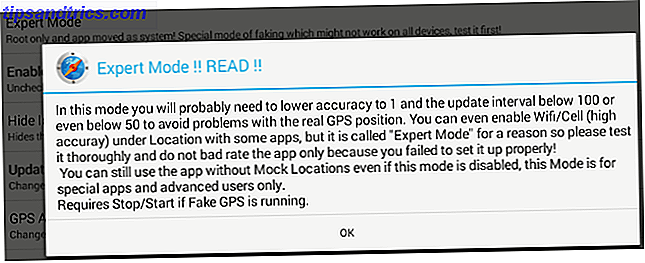
Cliquez sur la flèche de retour en haut à gauche pour revenir à la carte. Maintenant, sélectionnez votre emplacement préféré, soit quelque part près de votre emplacement réel ou votre endroit préféré et, idéalement, très peuplé sur la planète. Pour moi, ce serait le centre-ville de Vancouver.
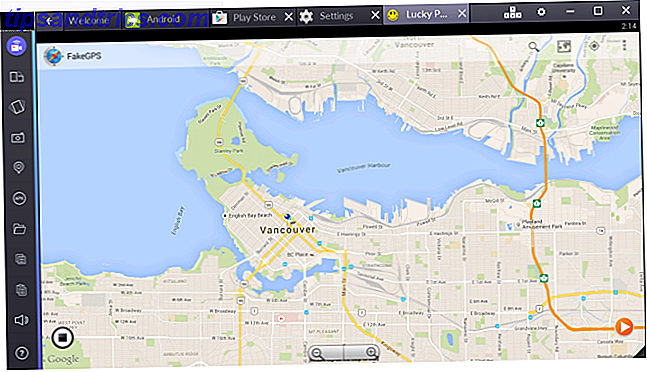
Cliquez sur l'entrée et sélectionnez Enregistrer pour ajouter cet emplacement à vos favoris. Cliquez sur le bouton Play Organge en bas à droite pour engager le faux emplacement.
9. Jouer Pokemon GO
Enfin, nous sommes prêts à jouer le jeu! Si l'application Pokemon GO prend du temps à se lancer, c'est bon. Vous réglerez Pokemon GO exactement comme vous le feriez sur un appareil Android ou iOS classique. Vous pouvez vous connecter avec Google et l'application chargera automatiquement votre compte Pokemon GO précédemment configuré, si vous en avez ajouté un à votre compte Google.
Lorsque le jeu se lance enfin, vous devriez vous retrouver dans le faux emplacement que vous avez engagé plus tôt. Si le jeu ne détecte pas immédiatement votre position, retournez à FakeGPS (à l'intérieur de Lucky Launcher), choisissez un endroit sur la carte et engagez de nouveau un faux emplacement. Nous avons dû redémarrer BlueStacks (voir étape 3) et simuler un endroit que nous avions visité dans la vraie vie.
Chaque fois que vous voulez vous déplacer à un endroit différent, vous devez retourner à FakeGPS et engager un nouvel emplacement faux. C'est pourquoi il est utile de définir quelques favoris, ce qui vous aidera à aller et venir entre Poke Stops, par exemple. Évitez les sauts de carte longue distance, car cela peut révéler une usurpation de GPS.

Notez que vous n'avez pas besoin d'éteindre votre caméra. Lorsque le premier Pokémon est détecté et que votre appareil photo ne fonctionne pas, l'application vous demande si vous souhaitez désactiver le mode AR (AR = réalité augmentée). Juste confirmez avec Oui et vous pouvez attraper le Pokémon dans l'environnement virtuel.
Si vous avez un écran tactile, vous pouvez l'utiliser pour interagir avec l'application et lancer vos Poke Balls.
Des conseils de dépannage
Mettre en place ce jeu dans BlueStacks n'est pas facile et vous pouvez facilement manquer quelques choses en cours de route. Voici quelques conseils au cas où le jeu ne détecte pas le GPS ou votre emplacement Comment utiliser l'emplacement GPS pour que votre maison vous accueille Accueil Comment utiliser l'emplacement GPS pour que votre maison vous accueille Accueil Configuration de vos technologies GPS pour vous accueillir chez vous excellent moyen de gagner du temps sur beaucoup de choses, de l'allumage de l'air conditionné au dîner de départ. Lire la suite .
- Sous Windows, assurez-vous que l' emplacement de cet appareil est désactivé .
- Dans FakeGPS, vérifiez que le mode Expert est activé .
- Dans les paramètres de localisation de BlueStacks, confirmez que l' historique des positions Google est désactivé et que Mode est défini sur Haute précision .
- Lancez FakeGPS et engagez un nouvel emplacement faux.
- Utilisez un emplacement que vous avez visité en réalité sur votre appareil Android ou iOS.
- Redémarrez BlueStacks et réessayez.
Solution alternative: Nox App Player
Un moyen plus facile de jouer Pokemon GO sur Windows utilise le Nox App Player. Cet émulateur vient même avec Pokemon GO pré-installé et vous pouvez naviguer dans le jeu en utilisant votre clavier. Une autre caractéristique bienvenue est que la fenêtre de l'émulateur se réduit automatiquement aux dimensions du jeu.
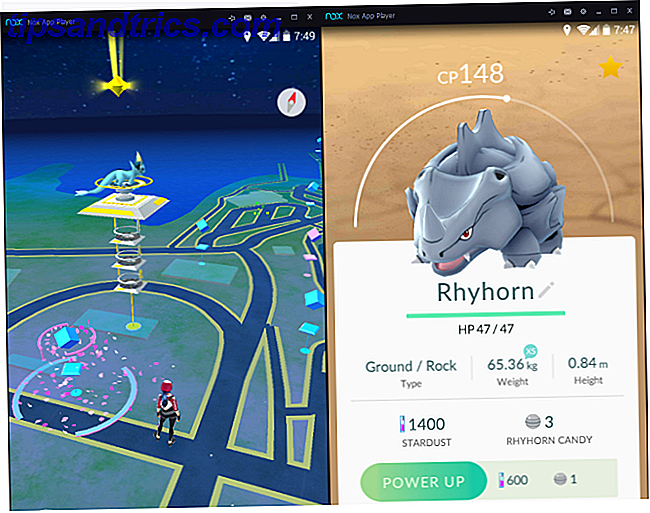
Pour nous, cet émulateur était généralement plus lent que BlueStacks, à la fois au démarrage et à l'intérieur du jeu, ce qui rendait plus difficile d'attraper Pokemons. De plus, nous n'avons pas réussi à faire fonctionner la fonction de changement d'emplacement. Dans l'ensemble, cependant, c'est une expérience plus douce.
Si vous voyez également une carte blanche et que vous ne pouvez pas quitter l'emplacement par défaut (Sydney, NSW), fermez Nox App Player et ajoutez manuellement vos coordonnées préférées (clic droit sur Google Maps> Qu'est-ce que c'est? ) Sous C: \\ Users \\ AppData \ Local \ Nox \ conf.ini . Heureusement, vous n'avez pas besoin de changer de position car vous pouvez vous promener en utilisant la navigation au clavier.
Pokemon Ready, Set, GO!
En ce moment, Pokemon GO est l'application la plus populaire sur la planète Pokemon GO Booste Nintendo, Twitter tue les Tweets ... [Tech News Digest] Pokemon GO stimule Nintendo, Twitter tue les Tweets archivés ... [Tech News Digest] Comment Pokemon GO est En prenant le contrôle du monde, Twitter ne veut pas que vous voyiez des tweets supprimés, la compensation de RAM est entrante, Tidal ajoute le support pour le Chromecast, et la psychologie compliquée de la pêche à la traîne. Lire la suite .
Malheureusement, il n'est pas disponible sur le Windows Store. Cela a poussé certains utilisateurs mécontents à lancer une pétition de Change.org pour convaincre Nintendo de développer une application pour Windows 10. La pétition a recueilli près de 25k votes, mais Nintendo n'est pas impressionné Miitomo, My Nintendo, et plus: Quoi de neuf avec Nintendo Miitomo, My Nintendo, et plus: Quoi de neuf avec Nintendo Nintendo a connu une grande journée à la fin du mois de mars. Jetons un coup d'oeil à tout ce qu'ils nous ont montré! Lire plus encore.
Heureusement, vous n'avez pas besoin d'attendre que Nintendo rende Pokemon GO disponible sur Windows. Bien que cette solution ne soit pas parfaite (ou légale), elle fonctionne et peut donner aux personnes vivant dans les zones rurales ou incapables de quitter la maison l'opportunité de participer en toute sécurité au battage médiatique.
Comment aimez-vous jouer à Pokemon Go sous Windows? Avez-vous trouvé des inconvénients majeurs? Qu'est-ce qui vous empêche de jouer à l'extérieur?